Šioje temoje pasakojama, kaip eksportuoti teksto failus naudojant „Microsoft Access“ eksportavimo vediklį.
Ką norite atlikti?
Teksto failų eksportavimo supratimas
Galite eksportuoti duomenis iš „Access“ įvairiais formatais, įskaitant „Excel“, „Word“, „Access“ ir „SharePoint“ sąrašus. Tačiau jums gali tekti eksportuoti duomenis į programą, kuri naudoja „Access“ nepalaikomą failo formatą. Tokiu atveju, jei paskirties programoje galima naudoti teksto (.txt) failus, galite eksportuoti duomenis šiuo formatu ir atidaryti gautą failą kita programa.
Kaip teksto failus galite eksportuoti lenteles, užklausas, formas ir ataskaitas. Taip pat galite eksportuoti pažymėtą duomenų lapo rodinio dalį. Kai eksportuojate lenteles ir užklausas, turite eksportuoti visą objektą arba tik norimus duomenis be jokio papildomo formatavimo.
Pabaigus operaciją programa „Access“ sukuria teksto failą (*.txt). Jei pasirinksite nepaisyti formatavimo, galite sukurti atskirtojo teksto failas arba pastovaus pločio tekstinis failas. Jei pasirinksite eksportuoti suformatuotus duomenis, „Access“ mėgins pritaikyti šaltinio objekto išdėstymą.
Eksportavimo vediklis sukuria šiuos teksto failų tipus:
-
Atskirtieji failai Atskirtųjų reikšmių faile kiekvienas įrašas rodomas savo eilutėje, o laukai atskiriami vienu simboliu, vadinamu skyrikliu. Skyrikliu gali būti bet koks simbolis, kurio nėra laukų reikšmėse, pvz., kablelis arba kabliataškis.
1,Company A,Anna,Bedecs,Owner
2,Company C,Thomas,Axen,Purchasing Rep
3,Company D,Christina,Lee,Purchasing Mgr.
4,Company E,Martin,O’Donnell,Owner
5,Company F,Francisco,Pérez-Olaeta,Purchasing Mgr.
6,Company G,Ming-Yang,Xie,Owner
7,Company H,Elizabeth,Andersen,Purchasing Rep
8,Company I,Sven,Mortensen,Purchasing Mgr.
9,Company J,Roland,Wacker,Purchasing Mgr.
10,Company K,Peter,Krschne,Purchasing Mgr.
11,Company L,John,Edwards,Purchasing Mgr.
12,Company M,Andre,Ludo,Purchasing Rep
13,Company N,Carlos,Grilo,Purchasing RepAtskirtųjų reikšmių failą galite sukurti tik jei eksportuojate nesuformatuotos lentelės arba užklausos turinį. Atskirtųjų reikšmių faile yra visi pirminio objekto įrašai ir laukai. Paslėpti stulpeliai ir filtruotos eilutės eksportuojamos kartu su visais kitais duomenimis.
-
Fiksuoto pločio failai Fiksuoto pločio faile kiekvienas įrašas rodomas atskiroje eilutėje, o kiekvieno lauko plotis išlieka pastovus visuose įrašuose. Kitaip tariant, kiekvieno įrašo pirmojo laukelio ilgis gali visada būti septyni simboliai, antrojo laukelio – 12 ir t. t. Jei faktinės įrašų laukų reikšmės skiriasi, reikšmės, kurios neišsitenka reikiamame ilgyje, bus sutrumpintos.
1 Company A Anna Bedecs Owner
2 Company C Thomas Axen Purchasing Rep
3 Company D Christina Lee Purchasing Mgr.
4 Company E Martin O’Donnell Owner
5 Company F Francisco Pérez-Olaeta Purchasing Mgr.
6 Company G Ming-Yang Xie Owner
7 Company H Elizabeth Andersen Purchasing Rep
8 Company I Sven Mortensen Purchasing Mgr.
9 Company J Roland Wacker Purchasing Mgr.
10 Company K Peter Krschne Purchasing Mgr.
11 Company L John Edwards Purchasing Mgr.
12 Company M Andre Ludo Purchasing Rep
13 Company N Carlos Grilo Purchasing RepFiksuoto pločio failą galite sukurti tik jei eksportuojate nesuformatuotos lentelės arba užklausos turinį. Fiksuoto pločio faile yra visi pirminio objekto įrašai ir laukai. Paslėpti stulpeliai ir filtruotos eilutės eksportuojamos kartu su visais kitais duomenimis.
-
Suformatuoti failai Suformatuotame faile turinys suskirstomas į tinklelį brūkšniais (-) ir vertikaliaisiais brūkšniais (|). Įrašai pateikiami kaip eilutės, o laukai kaip stulpeliai. Laukų pavadinimai rodomi pirmoje eilutėje.
--------------------------------------------
| ID | E-mail Address |
--------------------------------------------
| 1 | nancy@northwindtraders.com |
--------------------------------------------
| 2 | andrew@northwindtraders.com |
--------------------------------------------
| 3 | jan@northwindtraders.com |
--------------------------------------------
| 4 | mariya@northwindtraders.com |
--------------------------------------------
| 5 | steven@northwindtraders.com |
--------------------------------------------
| 6 | michael@northwindtraders.com |
--------------------------------------------
| 7 | robert@northwindtraders.com |
--------------------------------------------
| 8 | laura@northwindtraders.com |
--------------------------------------------
| 9 | anne@northwindtraders.com |
--------------------------------------------Suformatuotą failą galite kurti tik eksportuodami suformatuotą lentelės, užklausos, formos arba ataskaitos turinį. Suformatuotame faile yra tik į šaltinio objektą įtraukti arba esamame rodinyje pateikiami įrašai ir laukai. Paslėpti stulpeliai ir filtruotos eilutės neeksportuojamos.
Duomenų eksportavimas į teksto failą
Duomenys į teksto failą eksportuojami atliekant šiuos bendruosius veiksmus:
-
Atidarykite ir peržvelkite šaltinio duomenų bazę
-
Paleiskite eksportavimo vediklį
-
Įrašykite eksportavimo parametrus ir peržvelkite teksto failą
Toliau pateiktuose veiksmų rinkiniuose paaiškinama, kaip atlikti kiekvieną užduotį.
Atidarykite ir peržvelkite šaltinio duomenų bazę
-
Atidarykite šaltinio duomenų bazę programoje „Access“.
-
Naršymo srityje pasirinkite objektą, kuriame yra duomenų, kuriuos norite eksportuoti. Galite eksportuoti lentelę, užklausą, formą arba ataskaitą.
Pastaba: Galite eksportuoti tik vieną duomenų bazės objektą vienos eksportavimo operacijos metu. Kai eksportuojate formą arba duomenų lapą, kuriame yra antrinių formų ar antrinių duomenų lapų, eksportuojama tik pagrindinė forma ar duomenų lapas. Būtina kartoti eksportavimo operaciją su kiekviena antrine forma ar papildomu duomenų lapu, kurį norite matyti teksto faile. Kita vertus, kai eksportuojate ataskaitą, antrinės formos ir antrinės ataskaitos yra eksportuojamos kartu su pagrindine ataskaita.
-
Peržiūrėkite šaltinio duomenis, kad įsitikintumėte, jog juose nėra klaidų indikatorių arba reikšmių.
Jei duomenyse yra klaidų, pašalinkite jas prieš eksportuodami duomenis. Kitu atveju neapibrėžtos reikšmės pasirodys teksto faile.
-
Jei šaltinio objektas yra lentelė ar užklausa, nuspręskite, ar norite eksportuoti duomenis su ar be objekto formatavimo.
Šis sprendimas lemia tris galutinio failo aspektus: teksto failo tipą, eksportuojamų duomenų kiekį ir duomenų formatavimą. Toliau pateiktoje lentelėje aprašomas suformatuotu ir nesuformatuotų duomenų eksportavimo rezultatas.
Eksportuoti formatuotus
Šaltinio objektas
Gaunamas failo tipas
Laukai ir įrašai
Formatavimas
Ne
Turi būti lentelė arba užklausa.
Atskirtųjų reikšmių arba fiksuoto pločio failas
Visi esamo objekto laukai ir įrašai yra eksportuojami.
Ypatybės Formatas parametrų eksportavimo operacijos metu nepaisoma.
Eksportuojamos tik peržvalgos laukų peržvalgos ID reikšmės.
Taip
Lentelė, užklausa, forma arba ataskaita
Formatuotas failas
Eksportuojami tik laukai ir įrašai, kurie rodomi dabartiniame rodinyje arba šaltinio objekte.
Vediklis atsižvelgia į kiekvieno stulpelio ypatybės Formatas parametrus.
Raiškiojo teksto formatavimo nepaisoma.
Peržvalgos laukų peržvalgos reikšmės eksportuojamos.
Teksto faile gali būti sutrumpinti hipersaitai.
-
Norėdami eksportuoti tik dalį lentelės, užklausos arba formos, atidarykite objektą duomenų lapo rodinyje ir pasirinkite pageidaujamus įrašus.
Paleiskite eksportavimo vediklį
-
„Access“ naršymo srityje dešiniuoju pelės mygtuku spustelėkite šaltinio objektą, nukreipkite žymiklį į Eksportuoti, tada spustelėkite Teksto failas. Taip pat galite paleisti vediklį Eksportavimas – teksto failas paryškindami šaltinio objektą naršymo srityje, tada skirtuko Išoriniai duomenys grupėje Eksportavimas spustelėkite Teksto failas.
„Access“ atidaro dialogo langą Eksportavimas – teksto failas.
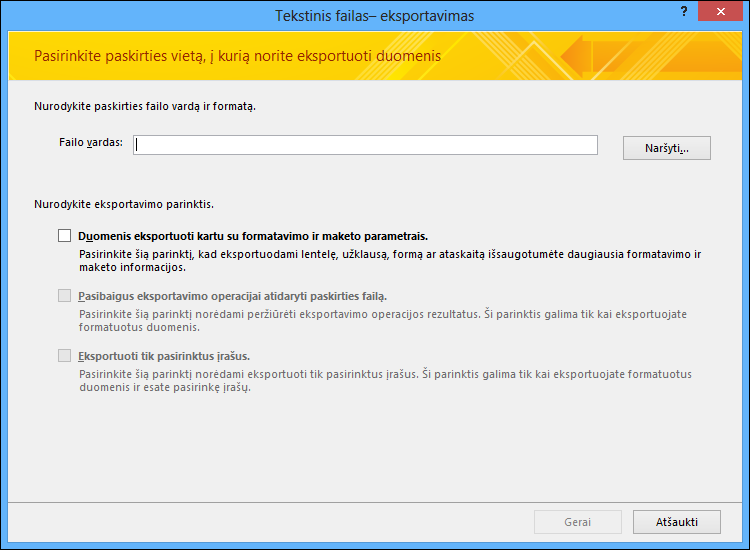
-
Dialogo lange Tekstinis failas – eksportavimas priimkite arba pakeiskite programos „Access“ siūlomą teksto failo vardą.
-
Jei eksportuojate lentelę ar užklausą ir norite duomenis eksportuoti kartu su formatavimo ir maketo parametrais, pažymėkite žymės langelį Duomenis eksportuoti kartu su formatavimo ir maketo parametrais. Jei eksportuojate formą arba ataskaitą, parinktis visada pažymėta, bet rodoma neryški.
Pastaba: Jei nepažymėsite pirmojo žymės langelio, negalėsite pažymėti antrojo arba trečiojo.
-
Jei užbaigus eksportavimo operaciją norite pamatyti teksto paskirties failą, pažymėkite žymės langelį Pasibaigus eksportavimo operacijai atidaryti paskirties failą.
-
Jeigu šaltinis yra duomenų lapas ir pažymėjote keletą įrašų atidarytame duomenų lape prieš pradėdami eksportavimo operaciją, galite pažymėti žymės langelį Eksportuoti tik pasirinktus įrašus. Tačiau jei norite eksportuoti visus duomenų lapo įrašus, palikite žymės langelį nepažymėtą.
Pastaba: Šis žymės langelis nepasiekiamas (lieka neryškus), jei nė vienas iš šaltinio duomenų lapo įrašas nepažymėtas arba jei šaltinis nėra duomenų lapas.
-
Spustelėkite Gerai.
-
Jei teksto failas, kurį nurodote atlikdami 2 veiksmą, jau sukurtas, „Access“ paragins perrašyti failą. Spustelėkite Taip, jei norite perrašyti, arba spustelėkite Ne, jei norite grįžti į dialogo langą Eksportavimas – teksto failas, kad nurodytumėte kitą pavadinimą.
Svarbu: Negalima pridėti duomenų į esamą teksto failą.
-
Jei eksportuojate duomenis su formatavimo ir maketo parametrais, bus paprašyta pasirinkti kodavimą failui įrašyti. Sutikite su numatytaisiais parametrais arba pasirinkite norimą parinktį ir spustelėkite Gerai.
„Access“ eksportuoja duomenis ir pateikia būseną paskutiniame vediklio puslapyje.
-
Jei nuspręsite eksportuoti duomenis be formatavimo arba maketo parametrų, paleidžiamas teksto eksportavimo vediklis ir būsite paraginti pasirinkti norimo sukurti teksto failo tipą. Spustelėkite Atskirų reikšmių arba Fiksuoto pločio, tada spustelėkite Kitas.
Jūsų pasirinkimas priklauso nuo sistemos, kuri veikia su eksportuotais failais. Kai kurios programos veikia su atskirtųjų reikšmių failais, o kai kurios su atskirtųjų reikšmių ir fiksuoto pločio failais. Jei vartotojams reikia pažvelgti į duomenis, fiksuoto pločio failus galima perskaityti daug lengviau nei atskirtųjų reikšmių.
-
Atlikite vieną iš toliau nurodytų veiksmų, atsižvelgdami į ankstesniame veiksme atliktą pasirinkimą.
-
Atskirtieji failai
-
Dalyje Pasirinkite laukų skyriklį pasirinkite arba nurodykite simbolį, kuriuo bus atskirti laukai – tabuliavimo žymę, kabliataškį, kablelį, tarpą ar kitą.
-
Norėdami įtraukti laukų pavadinimus į teksto failą, pažymėkite žymės langelį Įtraukti laukų pavadinimus pirmoje eilutėje.
-
Sąraše Teksto kvalifikatorius pasirinkite teksto kvalifikatorių (simbolį, naudojamą teksto reikšmei apskliausti). Jei šaltinio duomenys apima kelių reikšmių laukus ir jei kaip skyriklio simbolis pasirinktas kabliataškis, labai svarbu pasirinkti teksto kvalifikatorių, nes apskliaudžiant reikšmių sąrašą viengubų arba dvigubų kabučių simboliais lengviau išlaikyti reikšmių sąrašo reikšmes drauge.
-
-
Fiksuoto pločio failai
-
Peržiūrėkite ir išdėstykite vertikalias linijas, kurios atskiria laukus. Jei reikia, slinkite į dešinę, kad pamatytumėte visus laukus.
-
-
-
Paskutiniame vediklio puslapyje galite redaguoti teksto failą, kelią ir failo vardą arba tiesiog palikti esamus, tada spustelėkite Kitas.
-
Spustelėkite Baigti. „Access“ eksportuoja duomenis ir pateikia eksportavimo operacijos būseną paskutiniame vediklio puslapyje.
Ką dar turėčiau žinoti apie eksportavimą?
-
Informacijos, kaip įrašyti eksportavimo išsamią informaciją į specifikaciją, kurią galėsite naudoti vėliau, žr. straipsnyje Išsamios importavimo arba eksportavimo operacijos informacijos įrašymas kaip specifikacijos.
-
Informacijos, kaip vykdyti įrašytas eksportavimo specifikacijas, žr. straipsnyje Įrašytos importavimo arba eksportavimo operacijos vykdymas.
-
Informacijos, kaip suplanuoti, kad specifikacijos būtų vykdomos tam tikru metu, žr. straipsnyje Importavimo arba eksportavimo operacijos planavimas.
-
Informacijos, kaip pakeisti specifikacijos pavadinimą, panaikinti specifikacijas arba atnaujinti specifikacijų šaltinio failų vardus, žr. straipsnyje Duomenų užduočių tvarkymas.
Trūkstamų ar neteisingų reikšmių trikčių diagnostika teksto faile
Šioje lentelėje aprašomi įvairūs dažnai pasitaikančių trikčių diagnostikos būdai.
Patarimas: Jei pastebėjote, kad trūksta tik kelių reikšmių, pataisykite jas „Excel“ faile. Kitu atveju pataisykite šaltinio objektą „Access“ duomenų bazėje ir tada pakartokite eksportavimo operaciją.
|
Problema |
Aprašas |
|
Nėra laukų pavadinimų |
Fiksuoto pločio faile nėra laukų pavadinimų. Rankiniu būdu įtraukite juos į teksto failą. Atskirtų reikšmių faile laukų pavadinimai įtraukiami, jei vediklyje pažymite žymės laukelį Įtraukti laukų pavadinimus pirmoje eilutėje. |
|
Kelių reikšmių laukų rodymas |
Pagal numatytuosius parametrus keletą reikšmių palaikantys laukai eksportuojami kaip reikšmių, atskirtų kabliataškiu (;) dvigubomis kabutėmis ("") apskliaustų reikšmių sąrašas. Jei kaip laukų skyriklį nustatysite kabliataškį ir jei pakeiskite teksto kvalifikatorių į Nėra, kiekviena kelių reikšmių sąrašo reikšmė gali atrodyti kaip priklausanti atskiram laukui. Pakeiksite skyriklio parametrus ir paleiskite eksportavimo operaciją iš naujo arba rankiniu būdu apskliauskite teksto failo kelių reikšmių lauko reikšmes dvigubomis kabutėmis. |
|
Nėra paveikslėlių, objektų ir priedų |
Grafiniai elementai (pvz. logotipai, OLE objektų laukų turinys ir priedai, kurie yra šaltinio duomenų dalis) neeksportuojami. |
|
Nėra grafinių elementų |
Kai eksportuojate formą, kurioje yra „Microsoft Graph“ objektas, jis neeksportuojamas. |
|
Trūkstamos išraiškos |
Išraiškos, naudojamos reikšmėms apskaičiuoti, neeksportuojamos į teksto failą. Eksportuojami tik išraiškų rezultatai. Rankiniu būdu įtraukite formulę į teksto failą baigę eksportavimo operaciją. |
|
Nėra antrinių formų ir antrinių duomenų lapų |
Eksportuojant formą ar duomenų lapą, eksportuojama tik pagrindinė forma ar duomenų lapas. Kartokite eksportavimo operaciją su kiekviena norima papildoma forma ar papildomu duomenų lapu. |
|
1 ir 0 reikšmės rodomos laukuose Taip / Ne |
Kai eksportuojate duomenis į atskirtųjų reikšmių ar fiksuoto pločio failą, Taip / Ne laukų reikšmės rodomos kaip 1 (True arba Taip) ir 0 (False arba Ne). Teksto faile atlikite paieškos ir keitimo operaciją, kad ištaisytumėte reikšmes. |
|
Neapibrėžtos (Null) reikšmės |
Patikrinkite šaltinio failą, kad sužinotumėte, ar atitinkamos reikšmės rodomos tinkamai šaltinio lauke. Jei matote klaidingas reikšmes arba nepalaikomą reikšmę, pataisykite šaltinį ir pabandykite eksportuoti iš naujo. |










